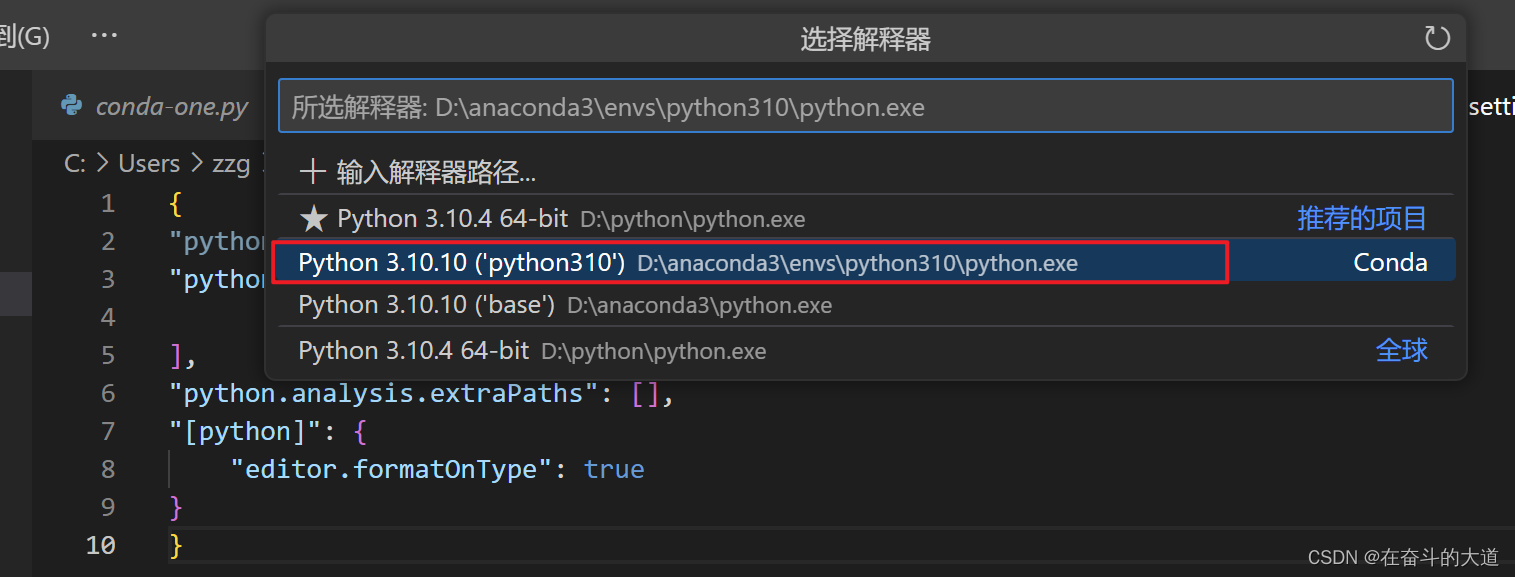主要介绍在 windows 11 系统中安装 Anaconda3 的详细过程
下载
Anaconda 官网下载地址:https://www.anaconda.com/products/distribution
目前最新版本是 python 3.10,默认下载也是 Python 3.10
安装
安装较为简单,基本都是下一步,为了避免不必要的麻烦,最后默认安装路径,具体安装过程为:
双击安装文件,启动安装程序
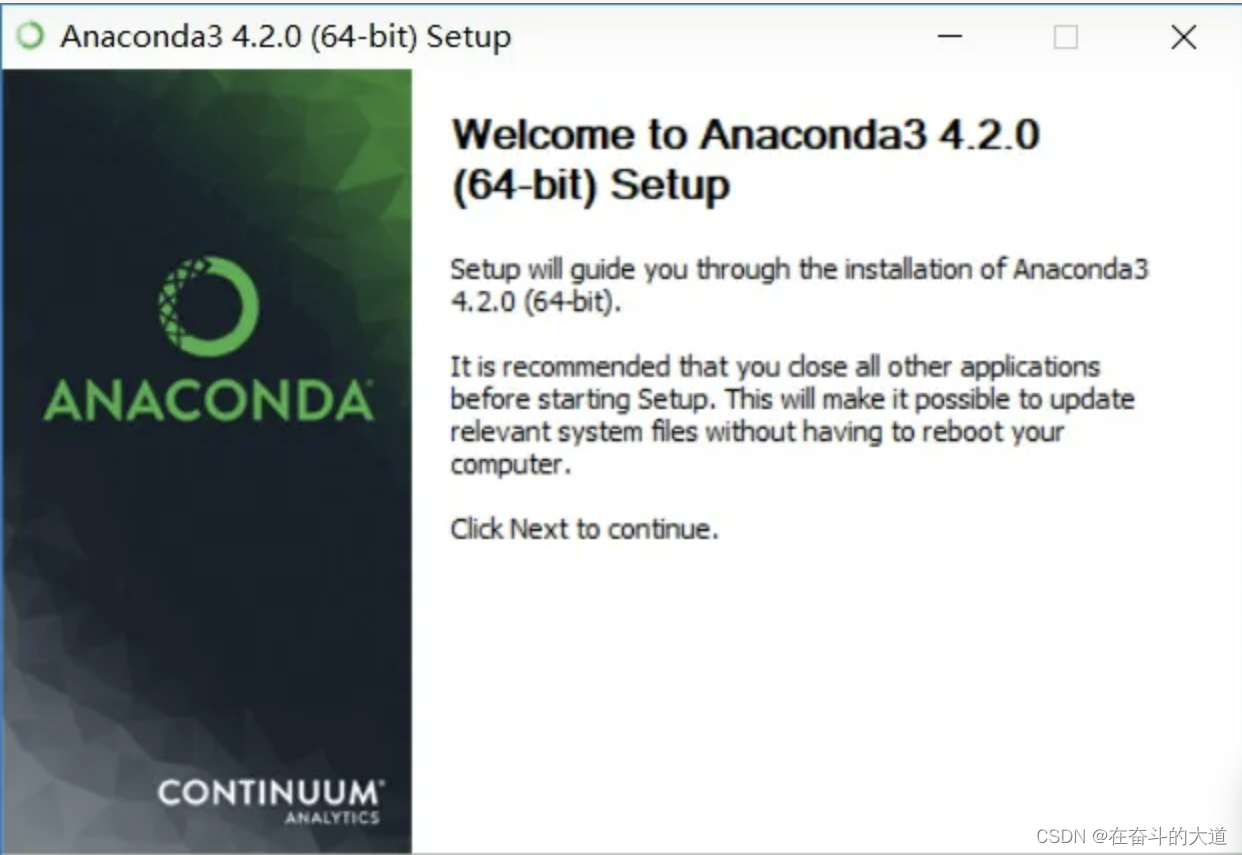

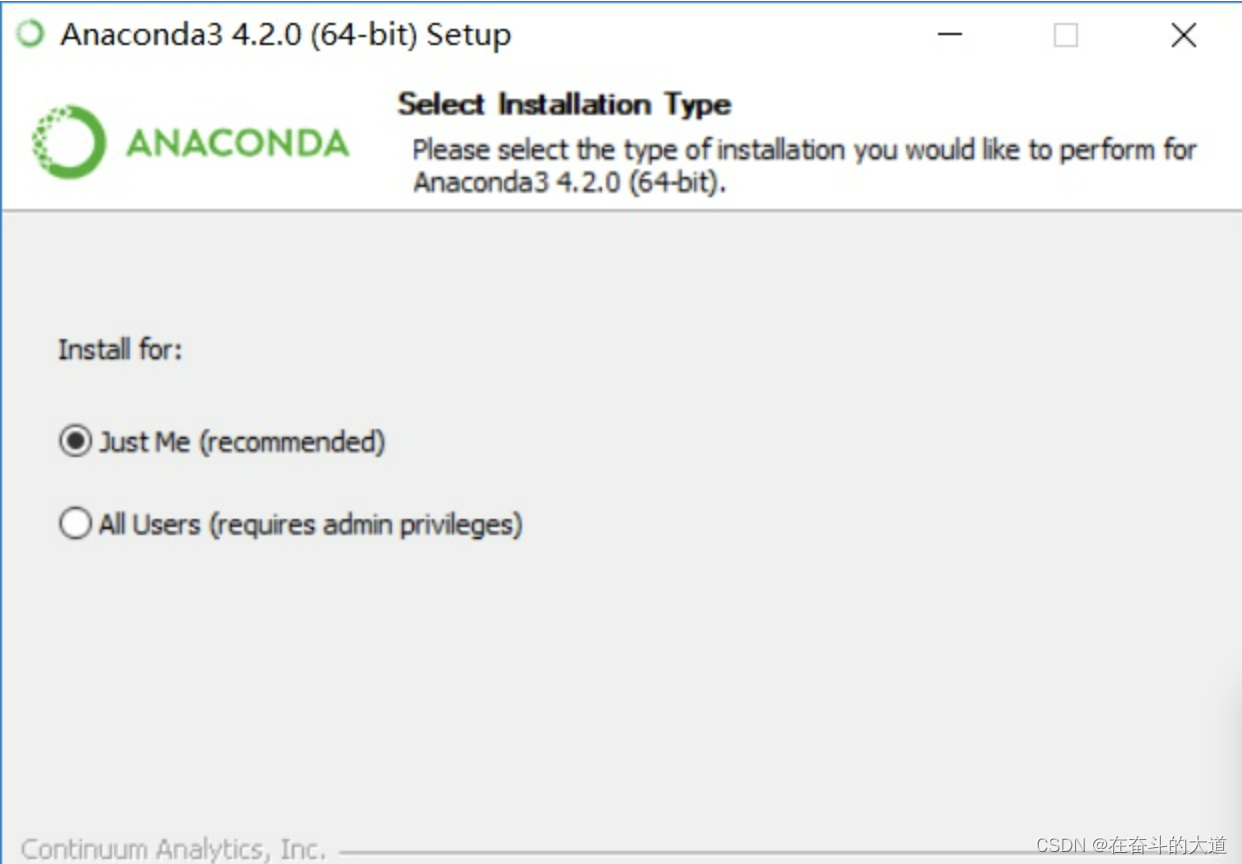

建议自定义路径安装,需要占用空间大约 2.6 G左右。

两个默认就好,第一个是加入环境变量。

安装需要一段时间,等待安装完成即可。
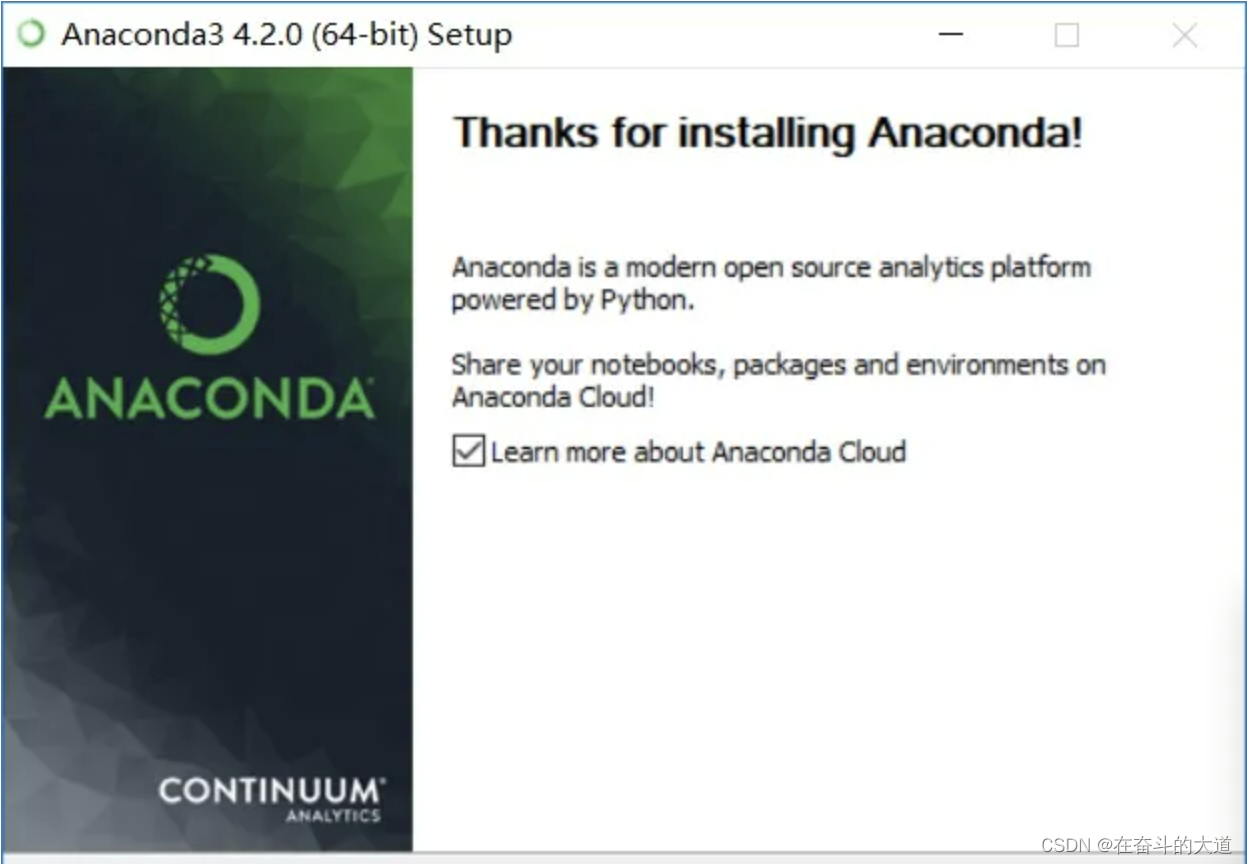
到这里就安装完成了,可以将“Learn more about Aanaconda Cloud”前的对号去掉,然后点击“Finish”即可。
配置环境变量
此电脑\属性\高级系统设置\环境变量\系统变量\PATH 中添加 anaconda的安装目录的Scripts文件夹, 比如我的路径是D:\anaconda3\Scripts, 看个人安装路径不同需要自己调整.

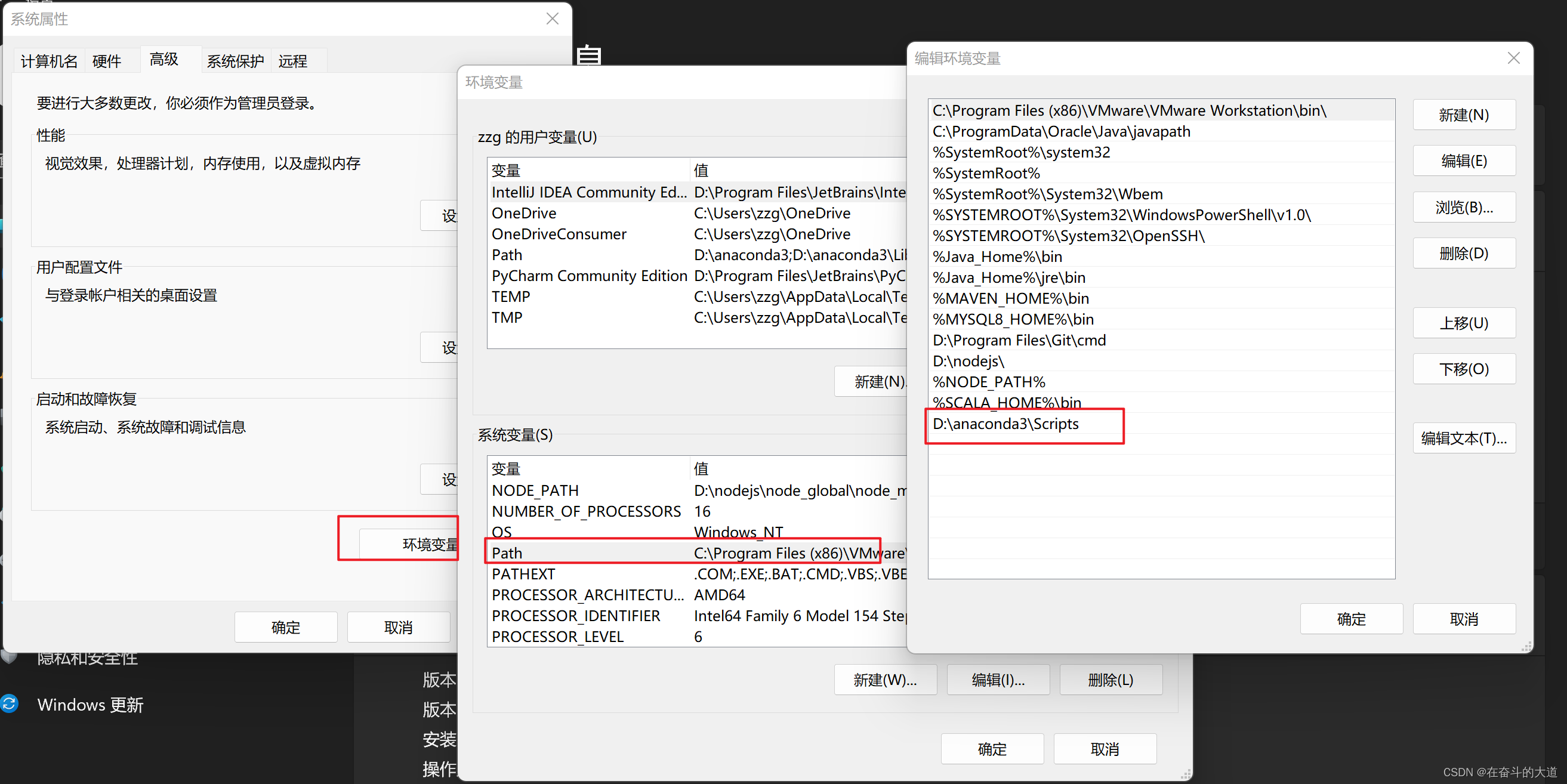
之后就可以打开命令行(最好用管理员模式打开) 输入 conda --version

如果输出conda 23.3.1之类的就说明环境变量设置成功了
为了避免可能发生的错误, 强烈建议在命令行输入conda upgrade --all 先把所有工具包进行升级
管理虚拟环境
接下来我们就可以用Anaconda 3来创建我们一个个独立的python环境了。
Activate 指令
使用Activate指令,进入Anaconda 3虚拟环境中, 如果你后面什么参数都不加那么会进入Anaconda 3自带的base环境。
输入python试试, 这样会进入base环境的python解释器, 如果你把原来环境中的python环境去除掉会更能体会到, 这个时候在命令行中使用的已经不是你原来的python而是base环境下的python.而命令行前面也会多一个(base) 说明当前我们处于的是base环境下
C:\Windows\system32>activate
(base) C:\Windows\system32>python
Python 3.10.10 | packaged by Anaconda, Inc. | (main, Mar 21 2023, 18:39:17) [MSC v.1916 64 bit (AMD64)] on win32
Type "help", "copyright", "credits" or "license" for more information.
>>> exit()Conda 创建虚拟环境
语法
conda create -n 虚拟环境名称 python=指定python 运行版本
实例
conda create -n python310 python=3.10
Conda 查看虚拟环境列表
语法:
conda env list
Conda 切换虚拟环境
语法:
activate 虚拟环境名称
实例:
(base) C:\Windows\system32>conda env list
# conda environments:
#
base * D:\anaconda3
python310 D:\anaconda3\envs\python310
(base) C:\Windows\system32>activate python310
(python310) C:\Windows\system32>conda listConda 卸载环境
语法:
conda remove --name 虚拟环境名称 --all
实例:
(base) C:\Windows\system32>conda remove --name python310 --allConda安装第三方包
conda install requests
或者
pip install requests
Conda卸载第三方包
conda remove requests
或者
pip uninstall requests
Conda查看环境包信息
conda list
实例:
(python310) C:\Windows\system32>conda list
# packages in environment at D:\anaconda3\envs\python310:
#
# Name Version Build Channel
appdirs 1.4.4 pyhd3eb1b0_0 defaults
blas 1.0 mkl https://mirrors.tuna.tsinghua.edu.cn/anaconda/pkgs/free
bottleneck 1.3.5 py310h9128911_0 defaults
brotli 1.0.9 h2bbff1b_7 defaults
brotli-bin 1.0.9 h2bbff1b_7 defaults
brotlipy 0.7.0 py310h2bbff1b_1002 defaults
bzip2 1.0.8 he774522_0 defaults
ca-certificates 2023.01.10 haa95532_0 defaultsConda 添加国内源
- 查看现有源
conda config --show-sources
- 添加国内清华源
conda config --add channels https://mirrors.tuna.tsinghua.edu.cn/anaconda/pkgs/free/
conda config --add channels https://mirrors.tuna.tsinghua.edu.cn/anaconda/pkgs/main/
- 删除默认源
conda config --remove channels defaults
- 设置搜索时显示通道地址
conda config --set show_channel_urls yes
实例:
(python310) C:\Windows\system32> conda config --add channels https://mirrors.tuna.tsinghua.edu.cn/anaconda/pkgs/free/
******
(python310) C:\Windows\system32> conda config --set show_channel_urls yes
******
(python310) C:\Windows\system32>conda config --show-sources
==> C:\Users\zzg\.condarc <==
channels:
- https://mirrors.tuna.tsinghua.edu.cn/anaconda/pkgs/free/
- defaults
show_channel_urls: TrueVSCode 配置Conda 运行环境
配置方式:
确定当前激活Conda环境所在路径.
(python310) C:\Windows\system32>conda env list
# conda environments:
#
base D:\anaconda3
python310 * D:\anaconda3\envs\python310然后在File-->Preferences-->Settings-->Extensions-->Python-->setting.json添加下面的 Python 路径,这个路径和你设置的环境名称有关。
"python.pythonPath": "D:\\anaconda3\\envs\\python310\\python.exe"


选择编辑器模式
方法一:点击vscode左下角然后选择相应的Anaconda环境